xmlns:tools=“http://schemas.android.com/tools”>
<android.support.constraint.ConstraintLayout
android:layout_width=“match_parent”
android:layout_height=“match_parent”
tools:context=“.MainActivity”>
</android.support.constraint.ConstraintLayout>
和原始布局的区别在于多出了一个 layout 标签将原布局包裹了起来,data 标签用于声明要用到的变量以及变量类型,要实现 MVVM 的 ViewModel 就需要把数据(Model)与 UI(View)进行绑定,data 标签的作用就像一个桥梁搭建了 View 和 Model 之间的通道
这里先来声明一个 Modle
package com.leavesc.databinding_demo.model;
/**
-
作者:叶应是叶
-
时间:2018/5/16 20:20
-
描述:https://github.com/leavesC
*/
public class User {
private String name;
private String password;
···
}
在 data 标签里声明要使用到的变量名、类的全路径
<variable
name=“userInfo”
type=“com.leavesc.databinding_demo.model.User” />
如果 User 类型要多处用到,也可以直接将之 import 进来,这样就不用每次都指明整个包名路径了,而 java.lang.* 包中的类会被自动导入,所以可以直接使用
<variable
name=“userInfo”
type=“User”/>
如果存在 import 的类名相同的情况,可以使用 alias 指定别名
<import
alias=“TempUser”
type=“com.leavesc.databinding_demo.model2.User” />
<variable
name=“userInfo”
type=“User” />
<variable
name=“tempUserInfo”
type=“TempUser” />
这里声明了一个 User 类型的变量 userInfo,我们要做的就是使这个变量与两个 TextView 控件挂钩,通过设置 userInfo 的变量值同时使 TextView 显示相应的文本 完整的布局代码如下所示
<?xml version="1.0" encoding="utf-8"?><layout xmlns:android=“http://schemas.android.com/apk/res/android”
xmlns:tools=“http://schemas.android.com/tools”>
<variable
name=“userInfo”
type=“User” />
<LinearLayout
android:layout_width=“match_parent”
android:layout_height=“match_parent”
android:layout_margin=“20dp”
android:orientation=“vertical”
tools:context=“com.leavesc.databinding_demo.Main2Activity”>
<TextView
android:id=“@+id/tv_userName”
···
android:text=“@{userInfo.name}” />
<TextView
···
android:text=“@{userInfo.password}” />
通过 @{userInfo.name} 使 TextView 引用到相关的变量,DataBinding 会将之映射到相应的 getter 方法 之后可以在 Activity 中通过 DataBindingUtil 设置布局文件,省略原先 Activity 的 setContentView() 方法,并为变量 userInfo 赋值
private User user;
@Override
protected void onCreate(Bundle savedInstanceState) {
super.onCreate(savedInstanceState);
ActivityMain2Binding activityMain2Binding = DataBindingUtil.setContentView(this, R.layout.activity_main2);
user = new User(“leavesC”, “123456”);
activityMain2Binding.setUserInfo(user);
}
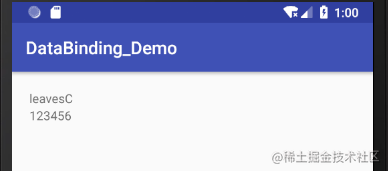
由于 @{userInfo.name}在布局文件中并没有明确的值,所以在预览视图中什么都不会显示,不便于观察文本的大小和字体颜色等属性,此时可以为之设定默认值(文本内容或者是字体大小等属性都适用),默认值将只在预览视图中显示,且默认值不能包含引号
android:text=“@{userInfo.name,default=defaultValue}”
此外,也可以通过 ActivityMain2Binding 直接获取到指定 ID 的控件
activityMain2Binding.tvUserName.setText(“leavesC”);
每个数据绑定布局文件都会生成一个绑定类,ViewDataBinding 的实例名是根据布局文件名来生成,将之改为首字母大写的驼峰命名法来命名,并省略布局文件名包含的下划线。控件的获取方式类似,但首字母小写
也可以通过如下方式自定义 ViewDataBinding 的实例名
此外,在绑定表达式中会根据需要生成一个名为context的特殊变量,context的值是根 View 的getContext()方法返回的Context对象, context变量会被具有该名称的显式变量声明所覆盖
Databinding 同样是支持在 Fragment 和 RecyclerView 中使用 。例如,可以看 Databinding 在 Fragment 中的使用
@Override
public View onCreateView(@NonNull LayoutInflater inflater, ViewGroup container, Bundle savedInstanceState) {
FragmentBlankBinding fragmentBlankBinding = DataBindingUtil.inflate(inflater, R.layout.fragment_blank, container, false);
fragmentBlankBinding.setHint(“Hello”);
return fragmentBlankBinding.getRoot();
}
**以上实现数据绑定的方式,每当绑定的变量发生变化的时候,都需要重新向 ViewDataBinding 传递新的变量值才能刷新 UI 。接下来看如何实现自动刷新 UI **
实现数据变化自动驱动 UI 刷新的方式有三种:BaseObservable、ObservableField、ObservableCollection
BaseObservable
一个纯净的 ViewModel 类被更新后,并不会让 UI 自动更新。而数据绑定后,我们自然会希望数据变更后 UI 会即时刷新,Observable 就是为此而生的概念
BaseObservable 提供了 notifyChange() 和 notifyPropertyChanged() 两个方法,前者会刷新所有的值域,后者则只更新对应 BR 的 flag,该 BR 的生成通过注释 @Bindable 生成,可以通过 BR notify 特定属性关联的视图
/**
-
作者:叶应是叶
-
时间:2018/5/16 20:54
-
描述:
*/
public class Goods extends BaseObservable {
//如果是 public 修饰符,则可以直接在成员变量上方加上 @Bindable 注解
@Bindable
public String name;
//如果是 private 修饰符,则在成员变量的 get 方法上添加 @Bindable 注解
private String details;
private float price;
public Goods(String name, String details, float price) {
this.name = name;
this.details = details;
this.price = price;
}
public void setName(String name) {
this.name = name;
//只更新本字段
notifyPropertyChanged(com.leavesc.databinding_demo.BR.name);
}
@Bindable
public String getDetails() {
return details;
}
public void setDetails(String details) {
this.details = details;
//更新所有字段
notifyChange();
}
public float getPrice() {
return price;
}
public void setPrice(float price) {
this.price = price;
}
}
在 setName() 方法中更新的只是本字段,而 setDetails() 方法中更新的是所有字段
添加两个按钮用于改变 goods 变量的三个属性值,由此可以看出两个 notify 方法的区别。当中涉及的按钮点击事件绑定,在下面也会讲到
<?xml version="1.0" encoding="utf-8"?><layout xmlns:android=“http://schemas.android.com/apk/res/android”
xmlns:tools=“http://schemas.android.com/tools”>
<variable
name=“goods”
type=“Goods” />
<variable
name=“goodsHandler”
type=“GoodsHandler” />
<LinearLayout
android:layout_width=“match_parent”
android:layout_height=“match_parent”
android:orientation=“vertical”
android:padding=“20dp”
tools:context=“.Main3Activity”>
<TextView
···
android:text=“@{goods.name}” />
<TextView
···
android:text=“@{goods.details}” />
<TextView
···
android:text=“@{String.valueOf(goods.price)}” />
<Button
···
android:onClick=“@{()->goodsHandler.changeGoodsName()}”
android:text=“改变属性 name 和 price”
android:textAllCaps=“false” />
<Button
···
android:onClick=“@{()->goodsHandler.changeGoodsDetails()}”
android:text=“改变属性 details 和 price”
android:textAllCaps=“false” />
/**
-
作者:叶应是叶
-
时间:2018/5/16 21:07
-
描述:
*/
public class Main3Activity extends AppCompatActivity {
private Goods goods;
private ActivityMain3Binding activityMain3Binding;
@Override
protected void onCreate(Bundle savedInstanceState) {
super.onCreate(savedInstanceState);
setContentView(R.layout.activity_main3);
activityMain3Binding = DataBindingUtil.setContentView(this, R.layout.activity_main3);
goods = new Goods(“code”, “hi”, 24);
activityMain3Binding.setGoods(goods);
activityMain3Binding.setGoodsHandler(new GoodsHandler());
}
public class GoodsHandler {
public void changeGoodsName() {
goods.setName(“code” + new Random().nextInt(100));
goods.setPrice(new Random().nextInt(100));
}
public void changeGoodsDetails() {
goods.setDetails(“hi” + new Random().nextInt(100));
goods.setPrice(new Random().nextInt(100));
}
}
}
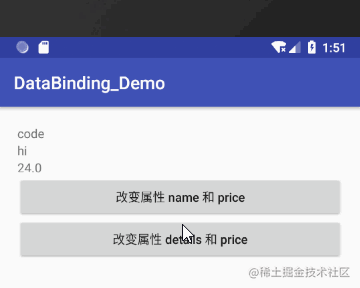 可以看到,name 视图的刷新没有同时刷新 price 视图,而 details 视图刷新的同时也刷新了 price 视图
可以看到,name 视图的刷新没有同时刷新 price 视图,而 details 视图刷新的同时也刷新了 price 视图
实现了 Observable 接口的类允许注册一个监听器,当可观察对象的属性更改时就会通知这个监听器,此时就需要用到 OnPropertyChangedCallback
当中 propertyId 就用于标识特定的字段
goods.addOnPropertyChangedCallback(new Observable.OnPropertyChangedCallback() {
@Override
public void onPropertyChanged(Observable sender, int propertyId) {
if (propertyId == com.leavesc.databinding_demo.BR.name) {
Log.e(TAG, “BR.name”);
} else if (propertyId == com.leavesc.databinding_demo.BR.details) {
Log.e(TAG, “BR.details”);
} else if (propertyId == com.leavesc.databinding_demo.BR._all) {
Log.e(TAG, “BR._all”);
} else {
Log.e(TAG, “未知”);
}
}
});
ObservableField
继承于 Observable 类相对来说限制有点高,且也需要进行 notify 操作,因此为了简单起见可以选择使用 ObservableField。ObservableField 可以理解为官方对 BaseObservable 中字段的注解和刷新等操作的封装,官方原生提供了对基本数据类型的封装,例如 ObservableBoolean、ObservableByte、ObservableChar、ObservableShort、ObservableInt、ObservableLong、ObservableFloat、ObservableDouble 以及 ObservableParcelable ,也可通过 ObservableField 泛型来申明其他类型
/**
-
作者:叶应是叶
-
时间:2018/5/13 21:33
-
描述:
*/
public class ObservableGoods {
private ObservableField name;
private ObservableFloat price;
private ObservableField details;
public ObservableGoods(String name, float price, String details) {
this.name = new ObservableField<>(name);
this.price = new ObservableFloat(price);
this.details = new ObservableField<>(details);
}
}
对 ObservableGoods 属性值的改变都会立即触发 UI 刷新,概念上与 Observable 区别不大,具体效果可看下面提供的源代码,这里不再赘述
ObservableCollection
dataBinding 也提供了包装类用于替代原生的 List 和 Map,分别是 ObservableList 和 ObservableMap,当其包含的数据发生变化时,绑定的视图也会随之进行刷新
<layout xmlns:android=“http://schemas.android.com/apk/res/android”
xmlns:tools=“http://schemas.android.com/tools”>
<variable
name=“list”
type=“ObservableList<String>”/>
<variable
name=“map”
type=“ObservableMap<String,String>”/>
<variable
name=“index”
type=“int”/>
<variable
name=“key”
type=“String”/>
<LinearLayout
android:layout_width=“match_parent”
android:layout_height=“match_parent”
android:orientation=“vertical”
tools:context=“com.leavesc.databinding_demo.Main12Activity”>
<TextView
···
android:padding=“20dp”
android:text=“@{list[index],default=xx}”/>
<TextView
···
android:layout_marginTop=“20dp”
android:padding=“20dp”
android:text=“@{map[key],default=yy}”/>
<Button
···
android:onClick=“onClick”
android:text=“改变数据”/>
private ObservableMap<String, String> map;
@Override
protected void onCreate(Bundle savedInstanceState) {
super.onCreate(savedInstanceState);
ActivityMain12Binding activityMain12Binding = DataBindingUtil.setContentView(this, R.layout.activity_main12);
map = new ObservableArrayMap<>();
map.put(“name”, “leavesC”);
map.put(“age”, “24”);
activityMain12Binding.setMap(map);
ObservableList list = new ObservableArrayList<>();
list.add(“Ye”);
list.add(“leavesC”);
activityMain12Binding.setList(list);
activityMain12Binding.setIndex(0);
activityMain12Binding.setKey(“name”);
}
public void onClick(View view) {
map.put(“name”, “leavesC,hi” + new Random().nextInt(100));
}

双向绑定的意思即为当数据改变时同时使视图刷新,而视图改变时也可以同时改变数据
看以下例子,当 EditText 的输入内容改变时,会同时同步到变量 goods,绑定变量的方式比单向绑定多了一个等号: android:text="@={goods.name}"
<layout xmlns:android=“http://schemas.android.com/apk/res/android”
xmlns:tools=“http://schemas.android.com/tools”>
<variable
name=“goods”
type=“ObservableGoods” />
<LinearLayout
android:layout_width=“match_parent”
android:layout_height=“match_parent”
android:orientation=“vertical”
tools:context=“.Main10Activity”>
<TextView
···
android:text=“@{goods.name}” />
<EditText
···
android:text=“@={goods.name}” />
public class Main10Activity extends AppCompatActivity {
@Override
protected void onCreate(Bundle savedInstanceState) {
super.onCreate(savedInstanceState);
ActivityMain10Binding activityMain10Binding = DataBindingUtil.setContentView(this, R.layout.activity_main10);
ObservableGoods goods = new ObservableGoods(“code”, “hi”, 23);
activityMain10Binding.setGoods(goods);
}
}

严格意义上来说,事件绑定也是一种变量绑定,只不过设置的变量是回调接口而已 事件绑定可用于以下多种回调事件
-
android:onClick
-
android:onLongClick
-
android:afterTextChanged
-
android:onTextChanged
-
…
在 Activity 内部新建一个 UserPresenter 类来声明 onClick() 和 afterTextChanged() 事件相应的回调方法
public class UserPresenter {
public void onUserNameClick(User user) {
Toast.makeText(Main5Activity.this, “用户名:” + user.getName(), Toast.LENGTH_SHORT).show();
}
public void afterTextChanged(Editable s) {
user.setName(s.toString());
activityMain5Binding.setUserInfo(user);
}
public void afterUserPasswordChanged(Editable s) {
user.setPassword(s.toString());
activityMain5Binding.setUserInfo(user);
}
}
<?xml version="1.0" encoding="utf-8"?><layout xmlns:android=“http://schemas.android.com/apk/res/android”
xmlns:tools=“http://schemas.android.com/tools”>
<variable
name=“userInfo”
type=“User” />
<variable
name=“userPresenter”
type=“UserPresenter” />
<LinearLayout
android:layout_width=“match_parent”
android:layout_height=“match_parent”
android:layout_margin=“20dp”
android:orientation=“vertical”
tools:context=“com.leavesc.databinding_demo.MainActivity”>
<TextView
···
android:onClick=“@{()->userPresenter.onUserNameClick(userInfo)}”
android:text=“@{userInfo.name}” />
<TextView
···
android:text=“@{userInfo.password}” />
<EditText
···
android:afterTextChanged=“@{userPresenter.afterTextChanged}”
android:hint=“用户名” />
<EditText
···
android:afterTextChanged=“@{userPresenter.afterUserPasswordChanged}”
android:hint=“密码” />
方法引用的方式与调用函数的方式类似,既可以选择保持事件回调方法的签名一致:@{userPresenter.afterTextChanged},此时方法名可以不一样,但方法参数和返回值必须和原始的回调函数保持一致。也可以引用不遵循默认签名的函数:@{()->userPresenter.onUserNameClick(userInfo)},这里用到了 Lambda 表达式,这样就可以不遵循默认的方法签名,将userInfo对象直接传回点击方法中。此外,也可以使用方法引用 :: 的形式来进行事件绑定 
首先定义一个静态方法
public class StringUtils {
public static String toUpperCase(String str) {
return str.toUpperCase();
}
}
在 data 标签中导入该工具类
然后就可以像对待一般的函数一样来调用了
<TextView
android:layout_width=“match_parent”
android:layout_height=“wrap_content”
android:onClick=“@{()->userPresenter.onUserNameClick(userInfo)}”
android:text=“@{StringUtils.toUpperCase(userInfo.name)}” />
基础运算符
DataBinding 支持在布局文件中使用以下运算符、表达式和关键字
-
算术 + - / * %
-
字符串合并 +
-
逻辑 && ||
-
二元 & | ^
-
一元 + - ! ~
-
移位 >> >>> <<
-
比较 == > < >= <=
-
Instanceof
-
Grouping ()
-
character, String, numeric, null
-
Cast
-
方法调用
-
Field 访问
-
Array 访问 []
-
三元 ?:
目前不支持以下操作
-
this
-
super
-
new
-
显示泛型调用
此外,DataBinding 还支持以下几种形式的调用
Null Coalescing
空合并运算符 ?? 会取第一个不为 null 的值作为返回值
<TextView
android:layout_width=“match_parent”
android:layout_height=“wrap_content”
android:text=“@{user.name ?? user.password}” />
等价于
android:text=“@{user.name != null ? user.name : user.password}”
属性控制
可以通过变量值来控制 View 的属性
<TextView
android:layout_width=“match_parent”
android:layout_height=“wrap_content”
android:text=“可见性变化”
android:visibility=“@{user.male ? View.VISIBLE : View.GONE}” />
避免空指针异常
DataBinding 也会自动帮助我们避免空指针异常 例如,如果 “@{userInfo.password}” 中 userInfo 为 null 的话,userInfo.password 会被赋值为默认值 null,而不会抛出空指针异常
对于 include 的布局文件,一样是支持通过 dataBinding 来进行数据绑定,此时一样需要在待 include 的布局中依然使用 layout 标签,声明需要使用到的变量
view_include.xml
<variable
name=“userInfo”
type=“User” />
<android.support.constraint.ConstraintLayout
android:layout_width=“match_parent”
android:layout_height=“wrap_content”
android:background=“#acc”>
<TextView
android:layout_width=“match_parent”
android:layout_height=“wrap_content”
android:gravity=“center”
android:padding=“20dp”
android:text=“@{userInfo.name}” />
</android.support.constraint.ConstraintLayout>
在主布局文件中将相应的变量传递给 include 布局,从而使两个布局文件之间共享同一个变量
<?xml version="1.0" encoding="utf-8"?><layout xmlns:android=“http://schemas.android.com/apk/res/android”
xmlns:bind=“http://schemas.android.com/apk/res-auto”
xmlns:tools=“http://schemas.android.com/tools”>
<variable
name=“userInfo”
type=“User” />
<LinearLayout
android:layout_width=“match_parent”
android:layout_height=“match_parent”
android:orientation=“vertical”
tools:context=“.Main6Activity”>
<include
layout=“@layout/view_include”
bind:userInfo=“@{userInfo}” />
viewStub
dataBinding 一样支持 ViewStub 布局
在布局文件中引用 viewStub 布局
<ViewStub
android:id=“@+id/view_stub”
android:layout_width=“match_parent”
android:layout_height=“wrap_content”
android:layout=“@layout/view_stub”/>
获取到 ViewStub 对象,由此就可以来控制 ViewStub 的可见性
ActivityMain6Binding activityMain6Binding = DataBindingUtil.setContentView(this, R.layout.activity_main6);
View view = activityMain6Binding.viewStub.getViewStub().inflate();
如果需要为 ViewStub 绑定变量值,则 ViewStub 文件一样要使用 layout 标签进行布局,主布局文件使用自定义的 bind 命名空间将变量传递给 ViewStub
<ViewStub
android:id=“@+id/view_stub”
android:layout_width=“match_parent”
android:layout_height=“wrap_content”
android:layout=“@layout/view_stub”
bind:userInfo=“@{userInfo}” />
如果在 xml 中没有使用 bind:userInfo="@{userInf}" 对 ViewStub 进行数据绑定,则可以等到当 ViewStub Inflate 时再绑定变量,此时需要为 ViewStub 设置 setOnInflateListener回调函数,在回调函数中进行数据绑定
activityMain6Binding.viewStub.setOnInflateListener(new ViewStub.OnInflateListener() {
@Override
public void onInflate(ViewStub stub, View inflated) {
//如果在 xml 中没有使用 bind:userInfo=“@{userInf}” 对 viewStub 进行数据绑定
//那么可以在此处进行手动绑定
ViewStubBinding viewStubBinding = DataBindingUtil.bind(inflated);
viewStubBinding.setUserInfo(user);
Log.e(TAG, “onInflate”);
}
});
dataBinding 提供了 BindingAdapter 这个注解用于支持自定义属性,或者是修改原有属性。注解值可以是已有的 xml 属性,例如 android:src、android:text等,也可以自定义属性然后在 xml 中使用
例如,对于一个 ImageView ,我们希望在某个变量值发生变化时,可以动态改变显示的图片,此时就可以通过 BindingAdapter 来实现
需要先定义一个静态方法,为之添加 BindingAdapter 注解,注解值是为 ImageView 控件自定义的属性名,而该静态方法的两个参数可以这样来理解:当 ImageView 控件的 url 属性值发生变化时,dataBinding 就会将 ImageView 实例以及新的 url 值传递给 loadImage() 方法,从而可以在此动态改变 ImageView 的相关属性
@BindingAdapter({“url”})
public static void loadImage(ImageView view, String url) {
Log.e(TAG, "loadImage url : " + url);
}
在 xml 文件中关联变量值,当中,bind 这个名称可以自定义
<?xml version="1.0" encoding="utf-8"?><layout xmlns:android=“http://schemas.android.com/apk/res/android”
xmlns:bind=“http://schemas.android.com/apk/res-auto”
xmlns:tools=“http://schemas.android.com/tools”>
<variable
name=“image”
type=“Image” />
<android.support.constraint.ConstraintLayout
android:layout_width=“match_parent”
android:layout_height=“match_parent”
tools:context=“.Main8Activity”>
<ImageView
android:id=“@+id/image”
android:layout_width=“wrap_content”
android:layout_height=“wrap_content”
android:src=“@drawable/ic_launcher_background”
bind:url=“@{image.url}” />
</android.support.constraint.ConstraintLayout>
BindingAdapter 更为强大的一点是可以覆盖 Android 原先的控件属性。例如,可以设定每一个 Button 的文本都要加上后缀:“-Button”
@BindingAdapter(“android:text”)
public static void setText(Button view, String text) {
view.setText(text + “-Button”);
}
<Button
android:layout_width=“match_parent”
android:layout_height=“wrap_content”
android:onClick=“@{()->handler.onClick(image)}”
android:text=‘@{“改变图片Url”}’/>
这样,整个工程中使用到了 “android:text” 这个属性的控件,其显示的文本就会多出一个后缀

dataBinding 还支持对数据进行转换,或者进行类型转换
与 BindingAdapter 类似,以下方法会将布局文件中所有以@{String}方式引用到的String类型变量加上后缀-conversionString
@BindingConversion
public static String conversionString(String text) {
return text + “-conversionString”;
}
xml 文件
<TextView
android:layout_width=“match_parent”
android:layout_height=“wrap_content”
android:text=‘@{“xxx”}’
android:textAllCaps=“false”/>

可以看到,对于 Button 来说,BindingAdapter 和 BindingConversion 同时生效了,而 BindingConversion 的优先级要高些
此外,BindingConversion 也可以用于转换属性值的类型
看以下布局,此处在向 background 和 textColor 两个属性赋值时,直接就使用了字符串,按正常情况来说这自然是会报错的,但有了 BindingConversion 后就可以自动将字符串类型的值转为需要的 Drawable 和 Color 了
<TextView
android:layout_width=“match_parent”
android:layout_height=“wrap_content”
android:background=‘@{“红色”}’
android:padding=“20dp”
android:text=“红色背景蓝色字”
android:textColor=‘@{“蓝色”}’/>
最后
小编这些年深知大多数初中级Android工程师,想要提升自己,往往是自己摸索成长,自己不成体系的自学效果低效漫长且无助。
因此我收集整理了一份《2024年Android移动开发全套学习资料》,初衷也很简单,就是希望能够帮助到想自学提升又不知道该从何学起的朋友。
链接:https://pan.baidu.com/s/1BUbENbinlO0KpI5aQDA1JA?pwd=1234
提取码:1234
























 被折叠的 条评论
为什么被折叠?
被折叠的 条评论
为什么被折叠?








